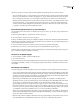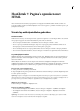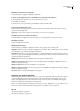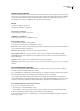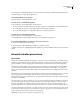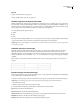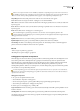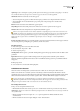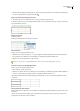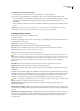Operation Manual
DREAMWEAVER CS3
Handboek
171
Wanneer u niet expliciet waarden voor de randdikte of celafstand en celopvulling toewijst, worden in de meeste browsers
de randdikte van de tabel en de celopvulling op één pixel ingesteld en de celafstand op twee pixels. Als u wilt dat de tabel in
een browser zonder randen, opvulling of afstand wordt weergegeven, stelt u Celopvulling en Celafstand in op 0.
Celopvulling Hier kunt u het aantal pixels tussen de rand van een cel en de inhoud ervan opgeven.
Geen Hiermee kunt u de weergave van kolom- of rijkoppen voor de tabel uitschakelen.
Links Hiermeewordtvandeeerstekolomvandetabeleenkolommetkoppengemaakt,zodatuvoorelkerij in de tabel een
kop kunt opgeven.
Boven Hiermee wordt van de eerste rij van de tabel een rij met koppen gemaakt, zodat u voor elke kolom in de tabel een
kop kunt opgeven.
Beide Hiermee kunt u kolom- en rijkoppen voor de tabel opgeven.
Het is raadzaam koppen te gebruiken ingeval bezoekers van uw website schermleesapparaten gebruiken. Met
schermleesapparaten worden tabelkoppen gelezen, zodat de gebruikers van deze apparaten beter kunnen nagaan waar zich
welke gegevens bevinden in de tabel.
Bijschrift Hiermee kunt u voor de tabel een titel opgeven die buiten de tabel wordt weergegeven.
Bijschrift uitlijnen Hiermee geeft u op waar het bijschrift ten opzichte van de tabel moet verschijnen.
Samenvatting Hier kunt u een beschrijving van de tabel opnemen. De samenvatting wordt door schermleesapparaten
gelezen, maar de tekst verschijnt niet in de browser van de gebruiker.
Zie ook
“Tekst toevoegen en opmaken” op pagina 218
“Afbeeldingen toevoegen en wijzigen” op pagina 233
Tabelgegevens importeren en exporteren
U kunt tabelgegevens die met een andere toepassing (zoals Microsoft Excel) zijn gemaakt en met scheidingstekens (zoals
tabs, komma's, puntkomma's of dubbelpunten) zijn opgeslagen, in Dreamweaver importeren en opmaken als tabel.
U kunt tabelgegevens ook vanuit Dreamweaver naar een tekstbestand exporteren, waarbij de inhoud van aangrenzende
cellen met een scheidingsteken is afgebakend. U kunt komma's, dubbele punten, puntkomma's of spaties als
scheidingsteken gebruiken. Wanneer u een tabel exporteert, wordt de volledige tabel geëxporteerd. U kunt niet gedeeltes
van een tabel voor een exportbewerking selecteren.
Als u alleen bepaalde gegevens uit een tabel wilt exporteren (bijvoorbeeld de eerste zes rijen of de eerste zes kolommen),
kopieert u de cellen met de desbetreffende gegevens, plakt u de cellen buiten de tabel (om een nieuwe tabel te maken) en
exporteert u de nieuwe tabel.
Tabelgegevens importeren
1 Ga op een van de volgende manieren te werk:
• Selecteer Bestand > Importeren > Tabelgegevens.
• Ga naar de categorie Gegevens op de invoegbalk en klik op het pictogram Tabelgegevens importeren.
• Selecteer Invoegen> Tabelobjecten > Tabelgegevens importeren.
2 Geef de opties voor de tabelgegevens op en klik op OK.
Gegevensbestand Hier kunt u de naam opgeven van het bestand dat u wilt importeren. Klik op de knop Bladeren om een
bestand te selecteren.
Scheidingsteken Hier kunt u het scheidingsteken opgeven dat wordt gebruikt in het bestand dat u wilt importeren.
Als u Overige selecteert, wordt er rechts van het pop-upmenu een tekstvak weergegeven. Typ het scheidingsteken dat in
uw bestand wordt gebruikt.